Configurar serviços
Configurar serviços
Como configurar os serviços para receber solicitações
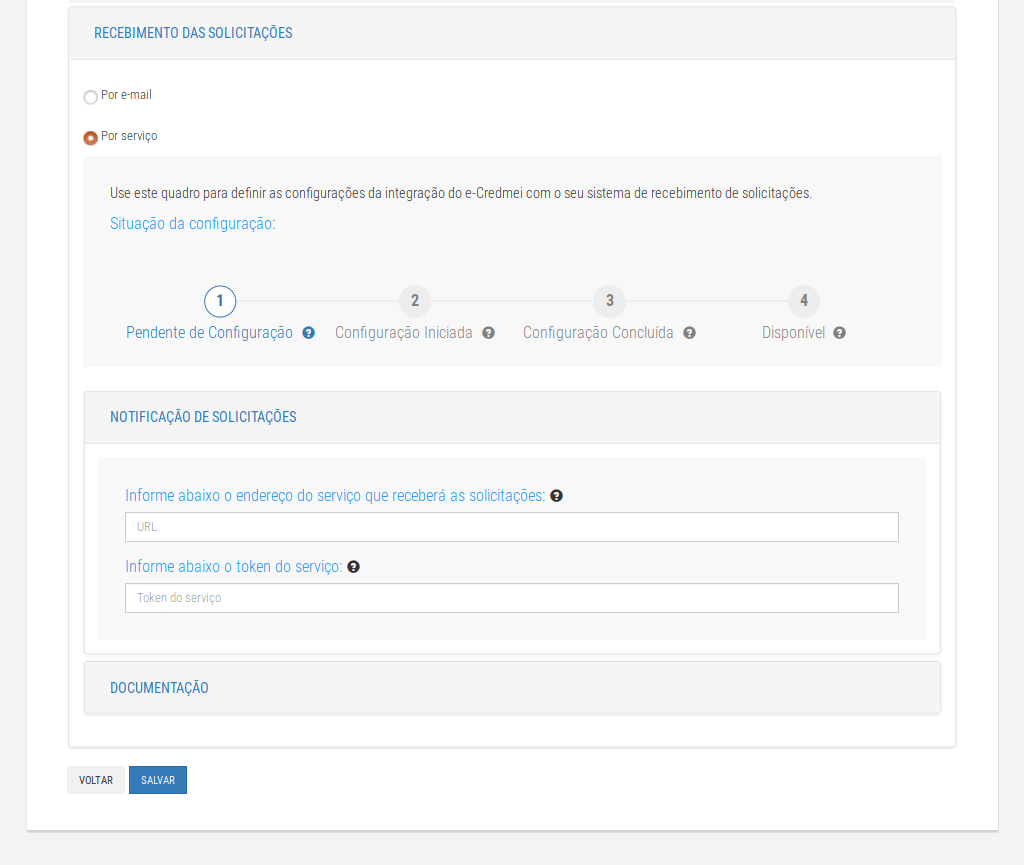
Ao acessar o CREDMEI-Gestão, vá para a seção Recebimento das Solicitações e selecione a opção “Por serviço”
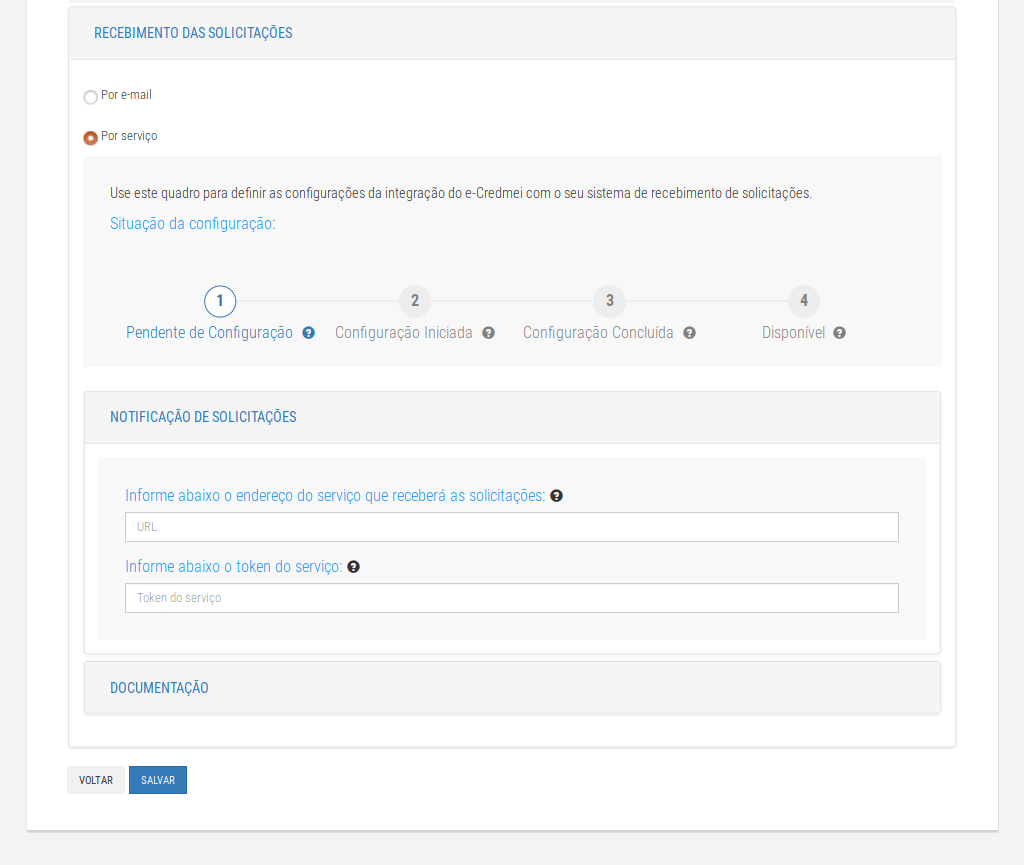
No primeiro momento, a configuração está na situação de pendente de configuração. Para iniciar a configuração, a instituição financeira precisa informar os parâmetros do serviço de notificação de novas solicitações.
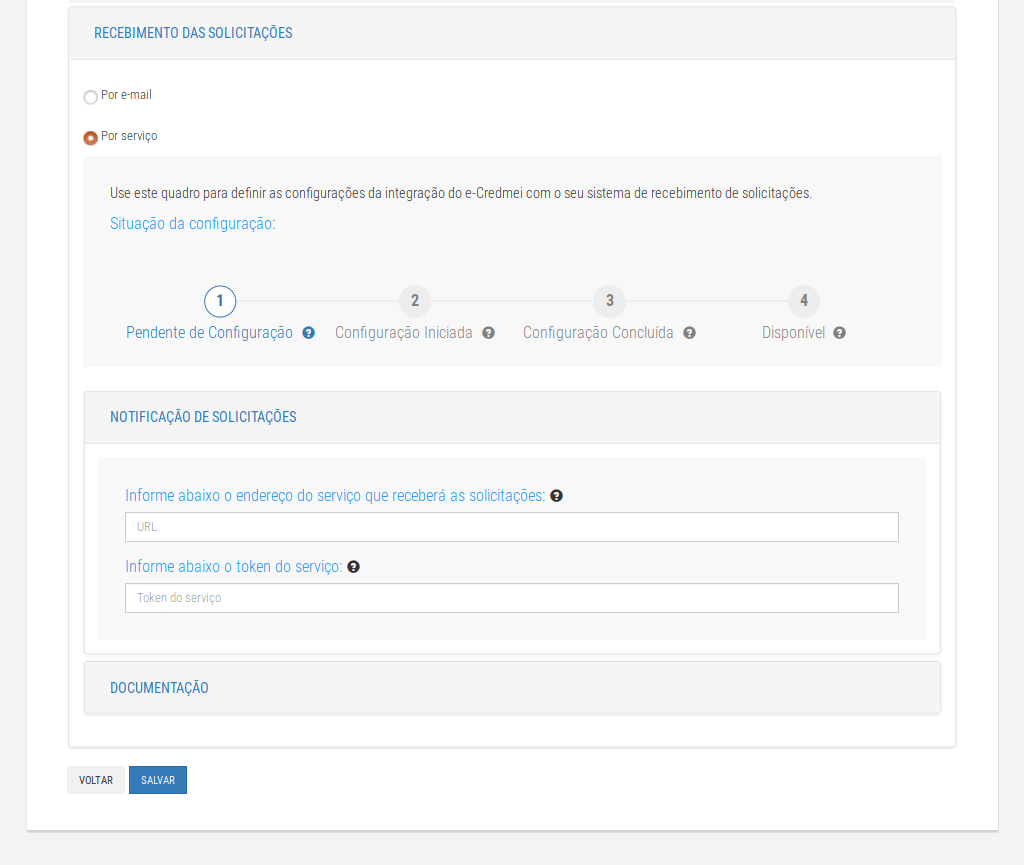
Use esta seção para informar os parâmetros para acesso ao serviço de notificação.
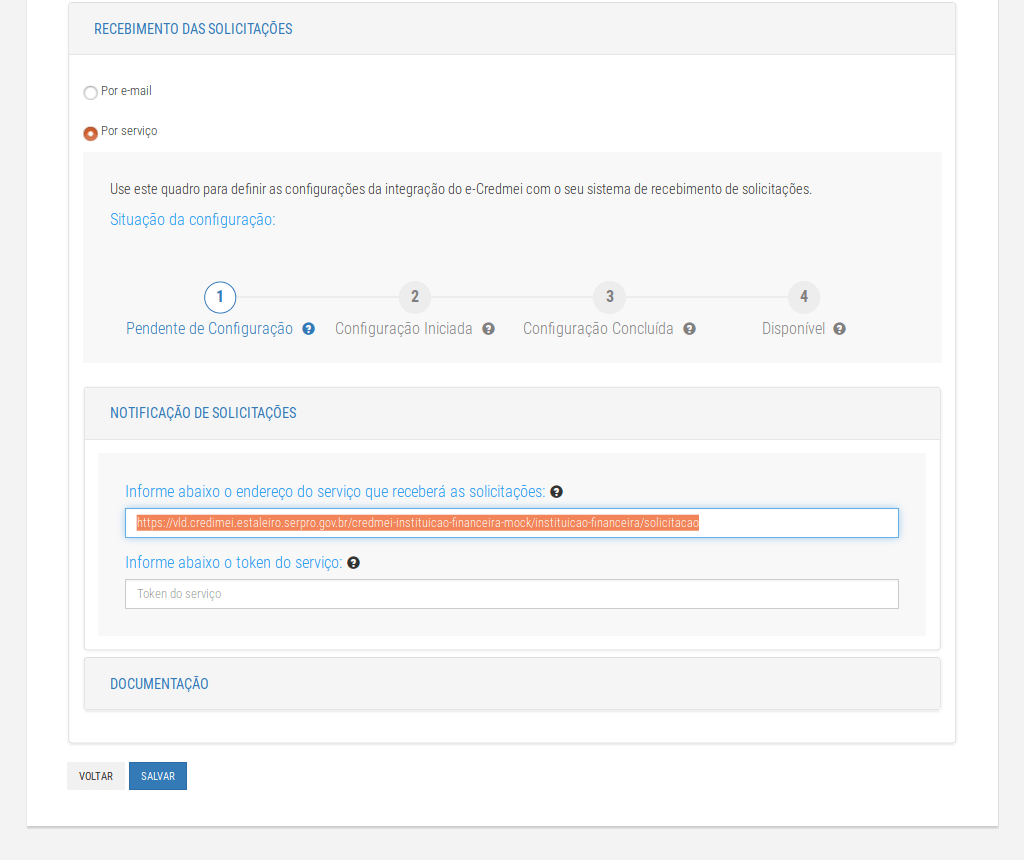
Use este campo para informar a URL completa do serviço que receberá uma notificação via método HTTP POST. Essa notificação enviará o protocolo que foi gerado quando da finalização de uma solicitação. Ex: {"protocolo": "RJ1900000030"}

Use este campo para informar o token (conjunto de caracteres e números) que será utilizado pelo e-Credmei a fim de se identificar no momento da chamada do serviço de notificação.
O valor do token deve ter no máximo 10000 caracteres.
Na chamada do serviço, o e-Credmei vai incluir esse token no cabeçalho da requisição da seguinte maneira: "Authorization: Bearer <token>"

Clique para a salvar os parâmetros informados.

Após salvar uma configuração inicial, a instituição financeira vai receber o token gerado pelo e-Credmei na seção "Consulta de Soicitações". Este token deve ser utilizado pela Instituição financeira na chamadas ao serviço do e-Credmei.
Neste momento será enviado uma OS para a equipe responsável pela segurança do e-Credmei que vai dar continuidade ao processo de configuração.
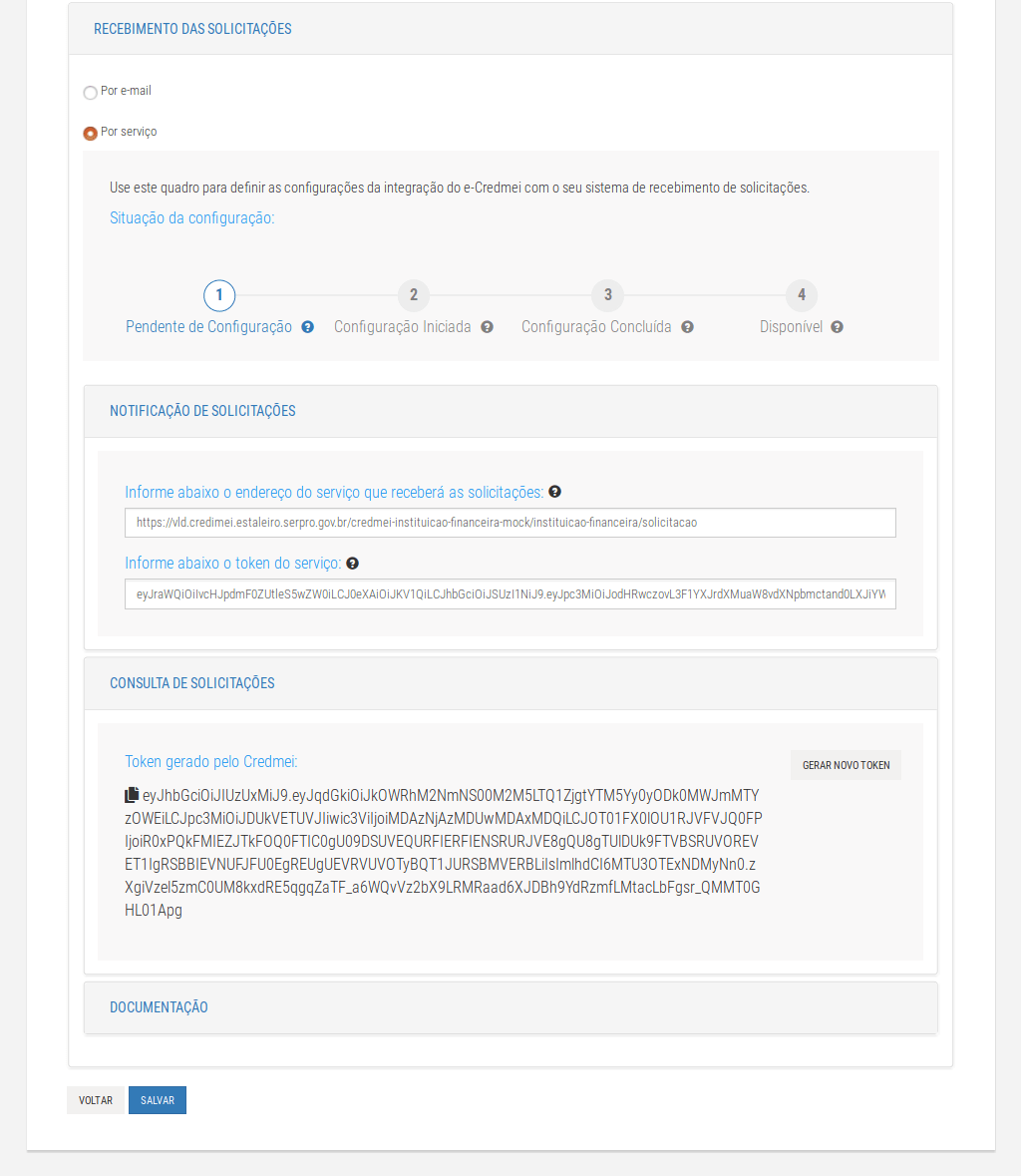
O token gerado pelo e-CREDMEI será exibido na seção “Consulta de Solicitações.
Este token deve ser utilizado pela Instituição financeira na chamadas ao serviço do e-Credmei.
Neste momento será enviado uma OS para a equipe responsável pela segurança do e-Credmei que vai dar continuidade ao processo de configuração.
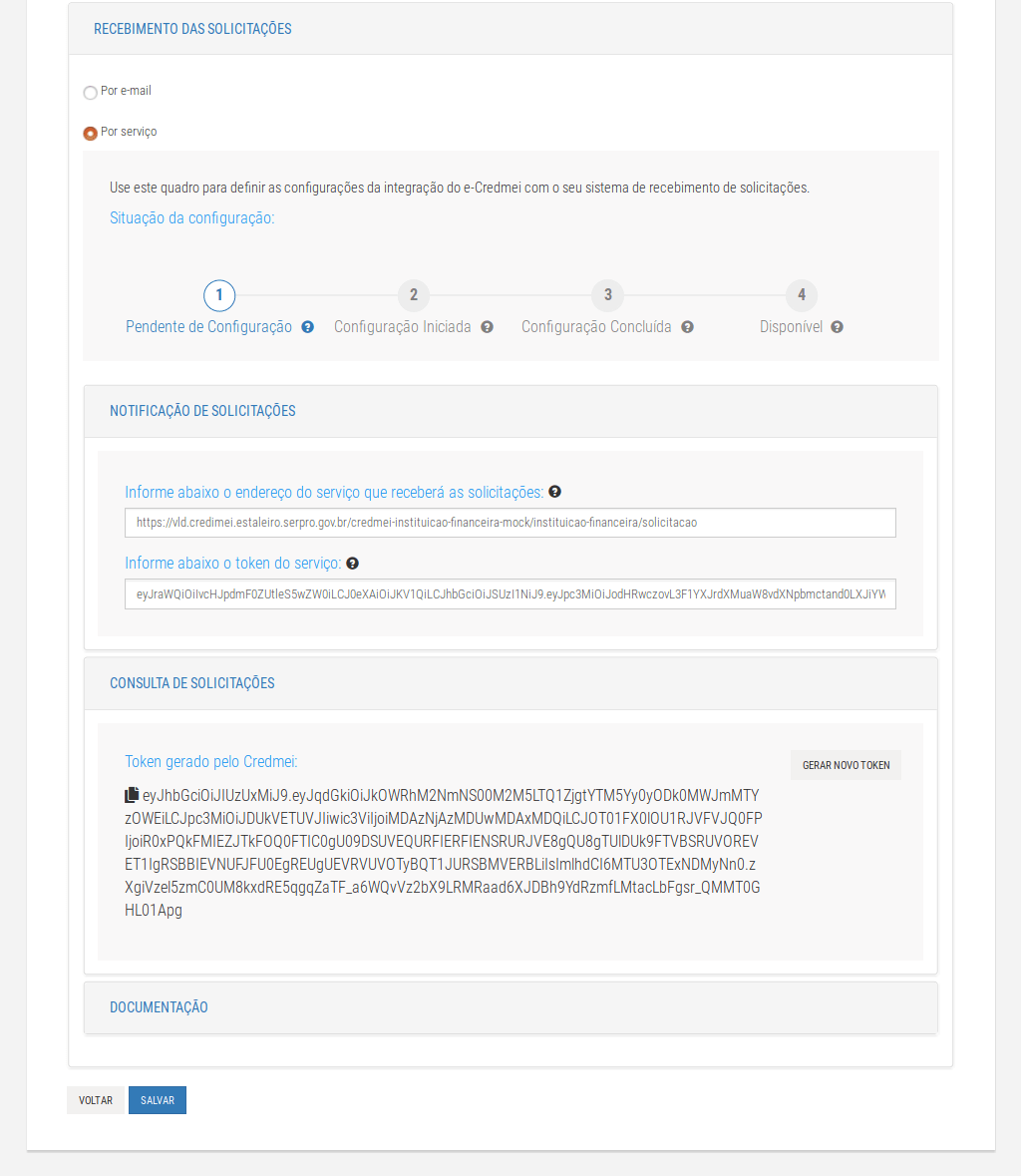
A opção de gerar novo token passará a ficar disponível, e poderá ser utilizada a qualquer momento pela instituição financeira caso seja necessário trocar o token que é utilizado na chamada do serviço de solicitações. Exemplos de necessidade de geração de novo token:
1) Token foi compartilhado de maneira indevida, compromentendo assim a segurança.
2) Seguir alguma política de segurança que obriga a renovação de tokens utilizados.
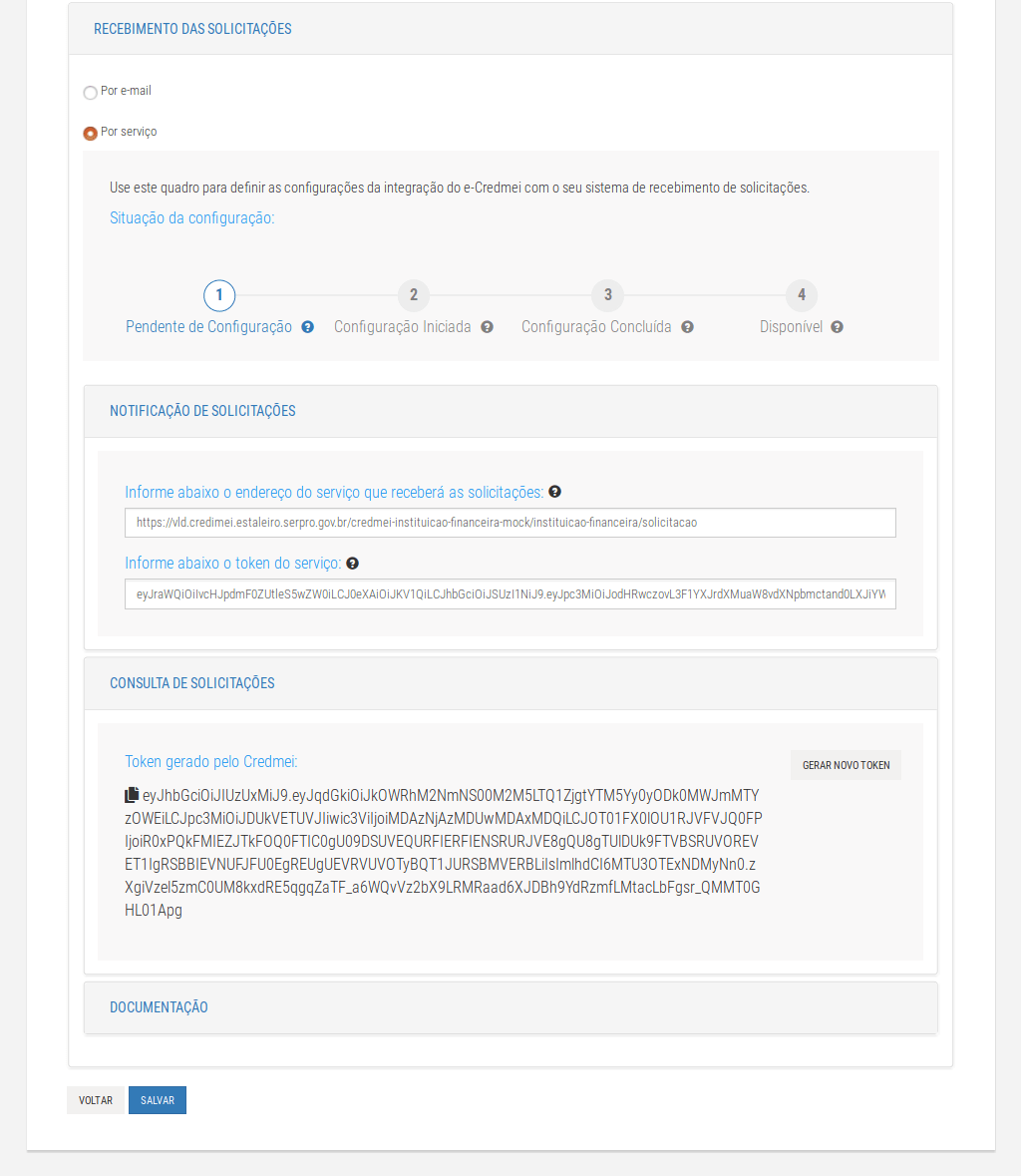
Após a geração do novo token, para que o mesmo seja efetivado, é necessário realizar o salvamento da configuração
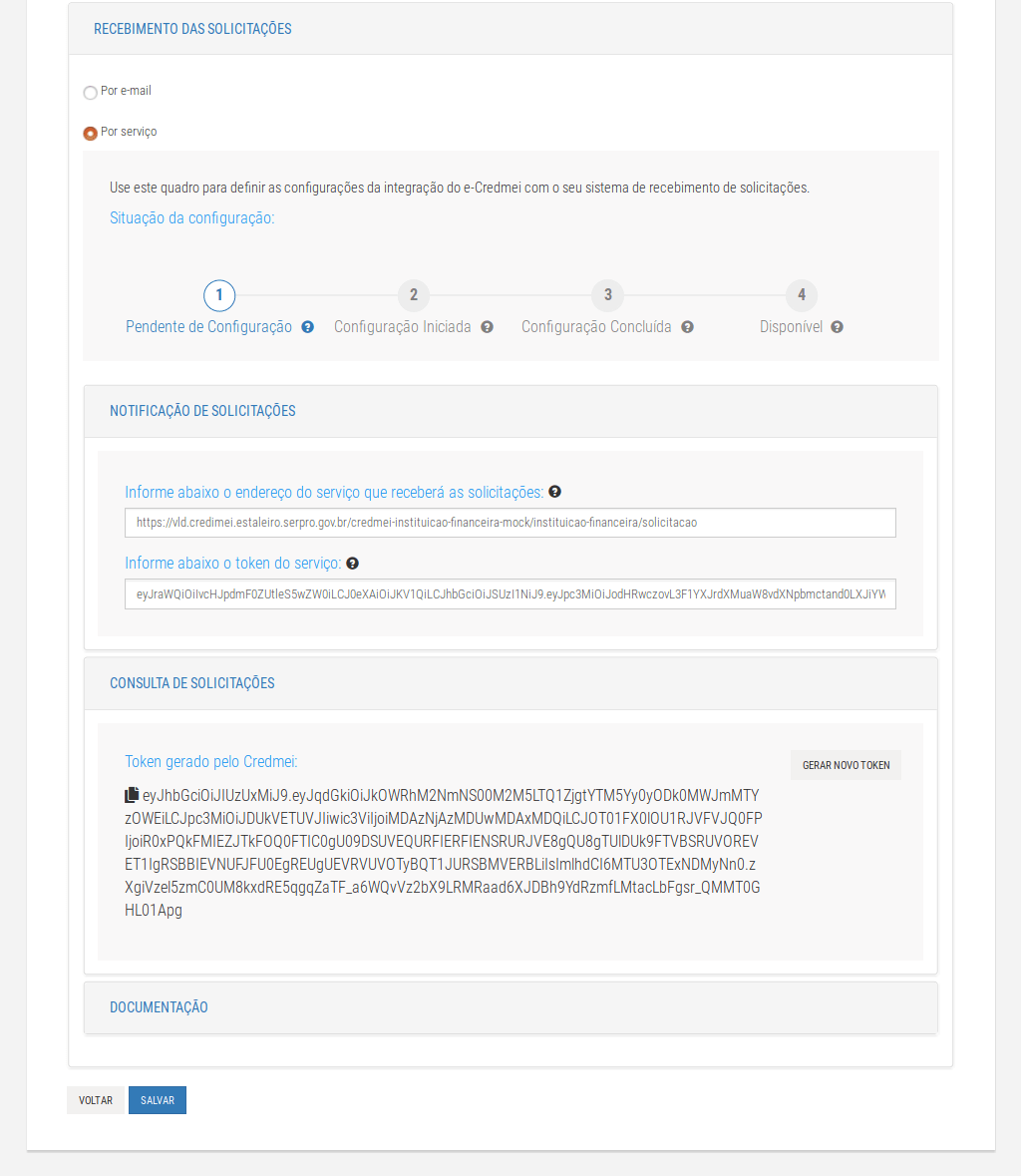
Note que a configuração ainda está na situação de pendente de configuração.
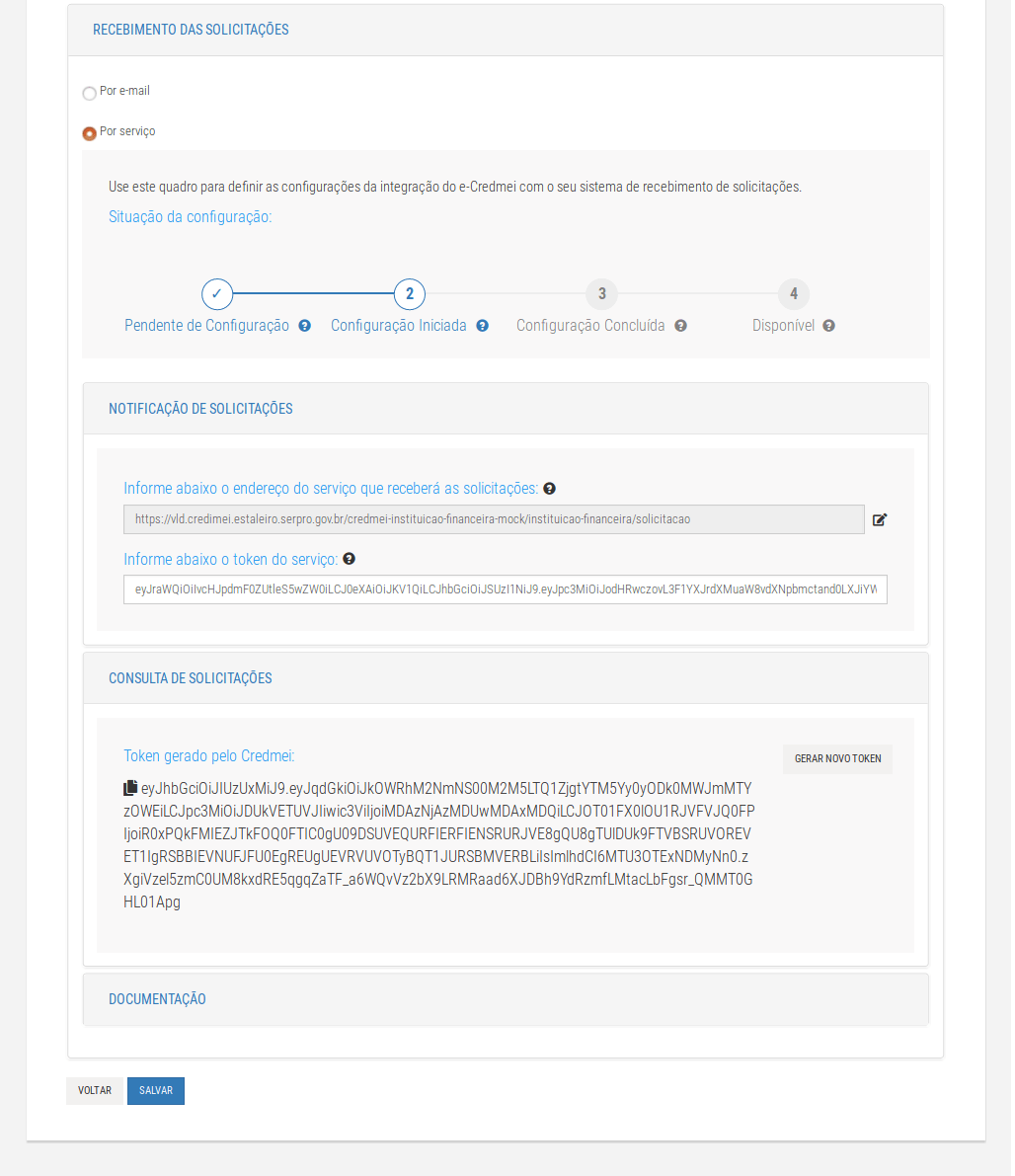
Quando a equipe responsável por configurar o e-Credmei começar a atuar nas configurações de segurança e verificação do acesso ao serviço de notificação, a situação da configuração será alterada para "Configuração iniciada"
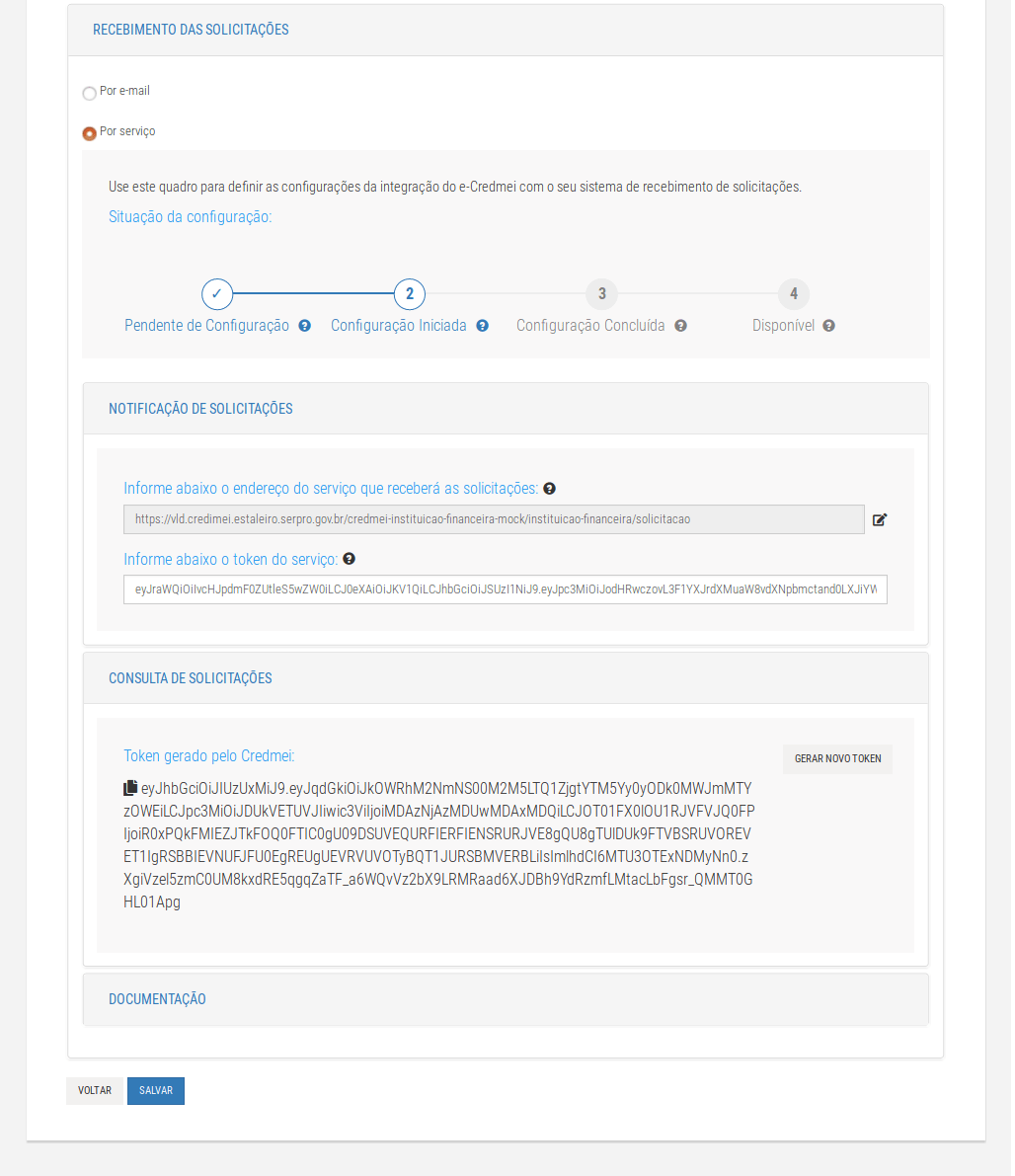
A partir dessa etapa, a URL do serviço de notificação fica desabilitada para edição.
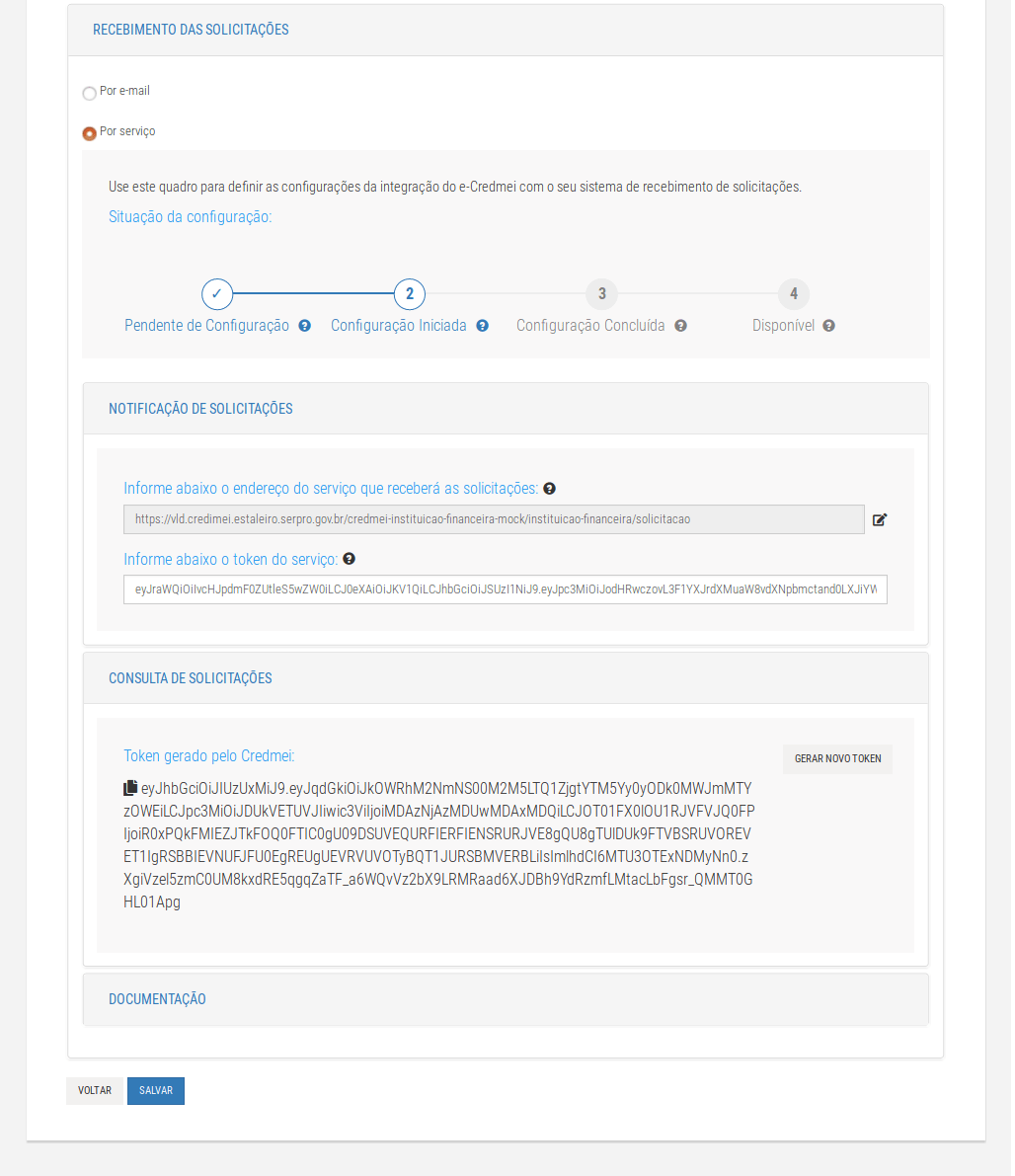
Para informar um novo valor, use o ícone de edição
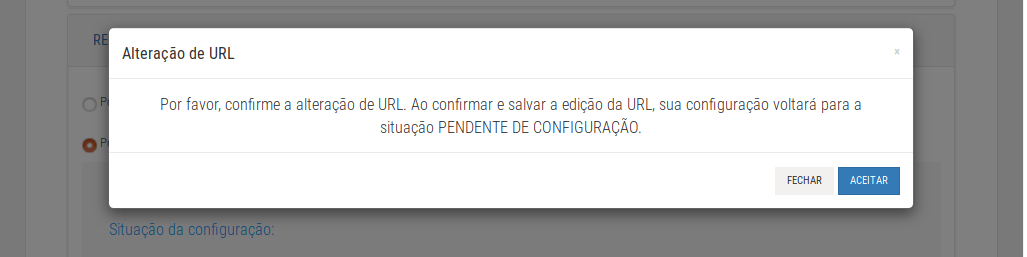
Ao clicar na opção de edição será aberto um popup para que o usuário confirme a edição, pois esta ação fará com que a configuração retorne à situação de pendente de configuração
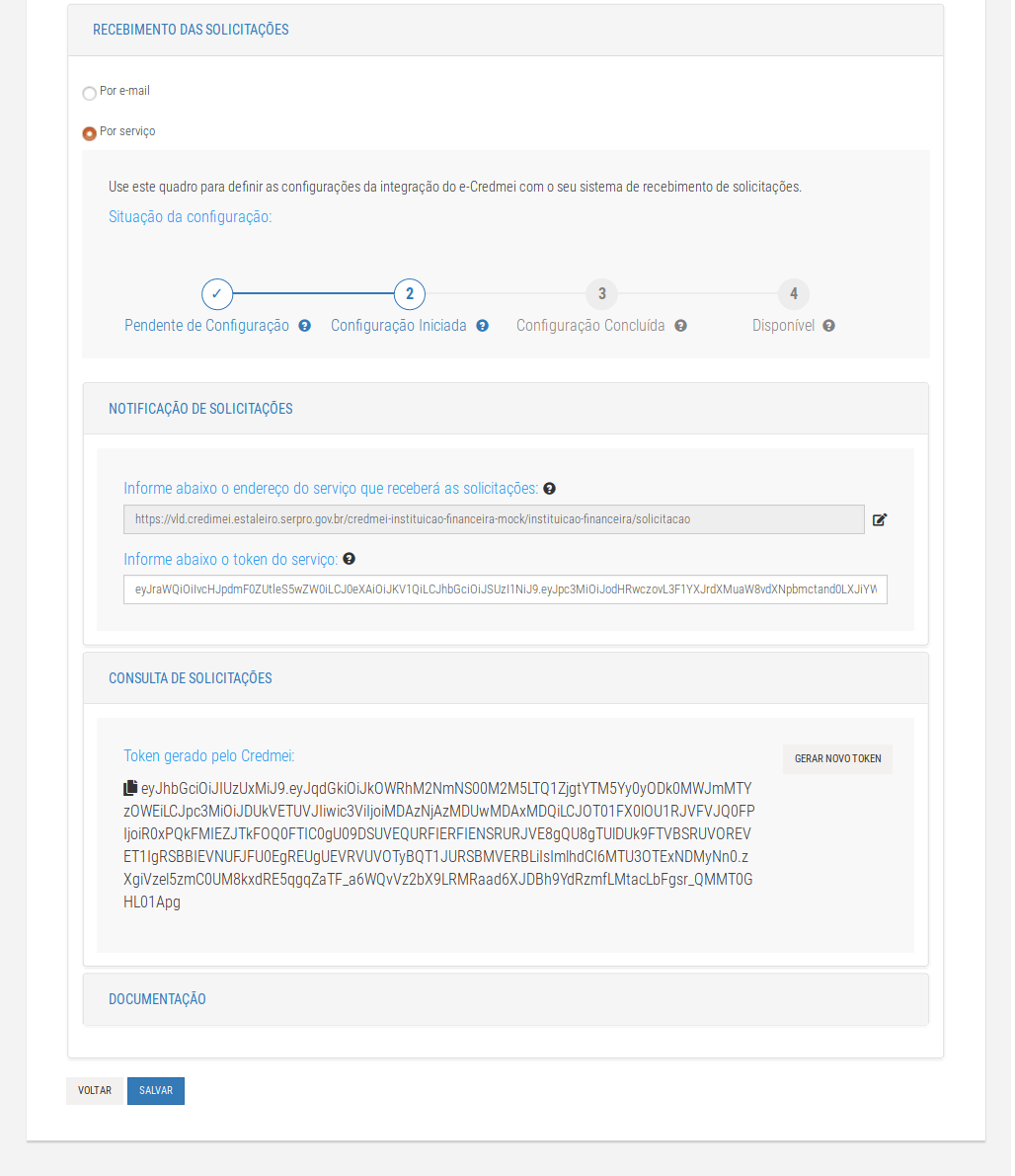
O token do serviço pode ser atualizado e o token do e-Credmei pode ser regerado qualquer momento. Essas alterações não mudam a situação do andamento da configuração
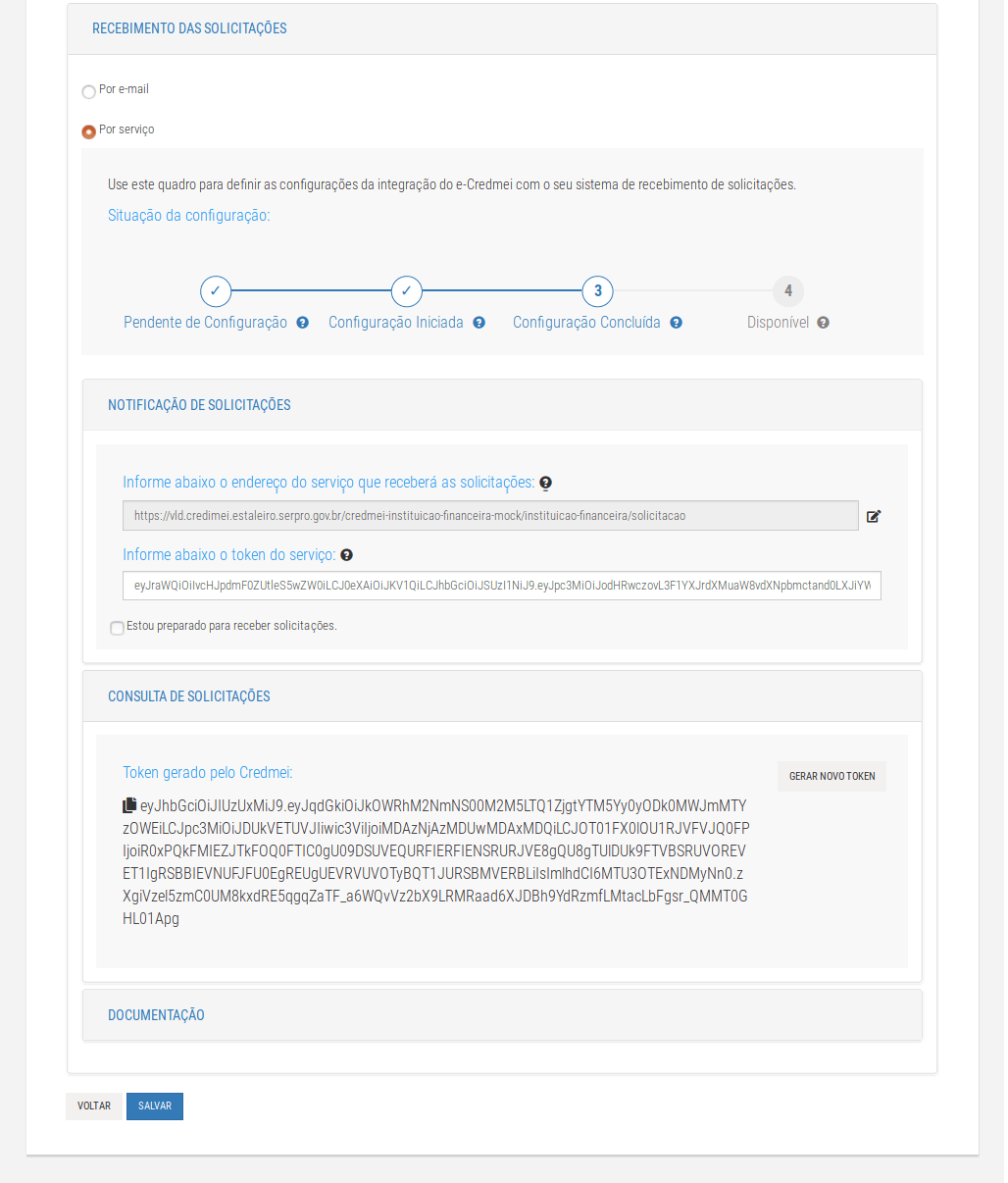
Quando a configuração for finalizada por parte da equipe responsável pelo e-Credmei, ela irá para a situação "Configuração Concluída"
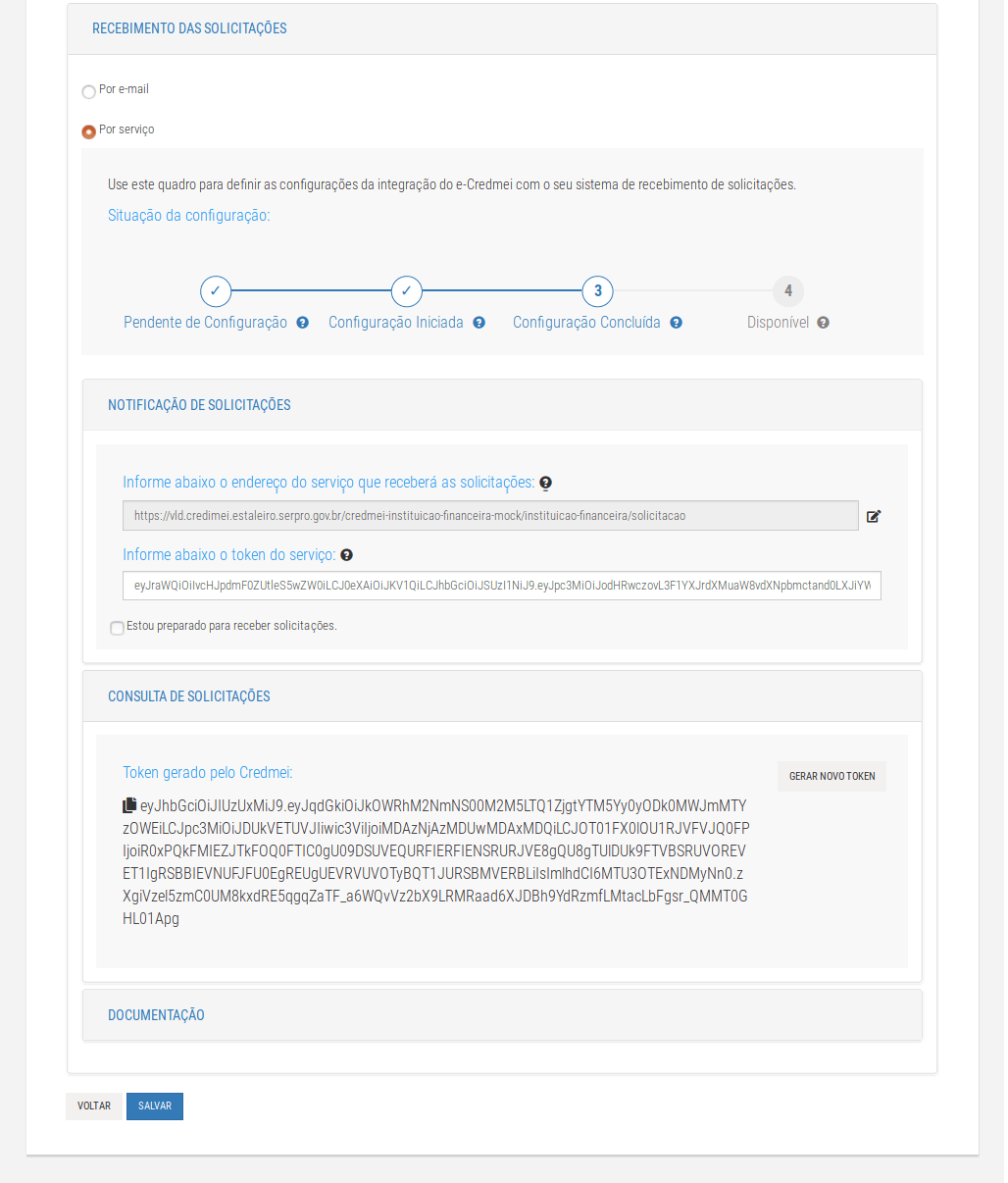
A partir do passo 3 “Configuração concluída”, a notificação de novas solicitações por serviço estará disponível para ser utilizada pela instituição financeira. Para iniciar a utilização, selecione esta opção.
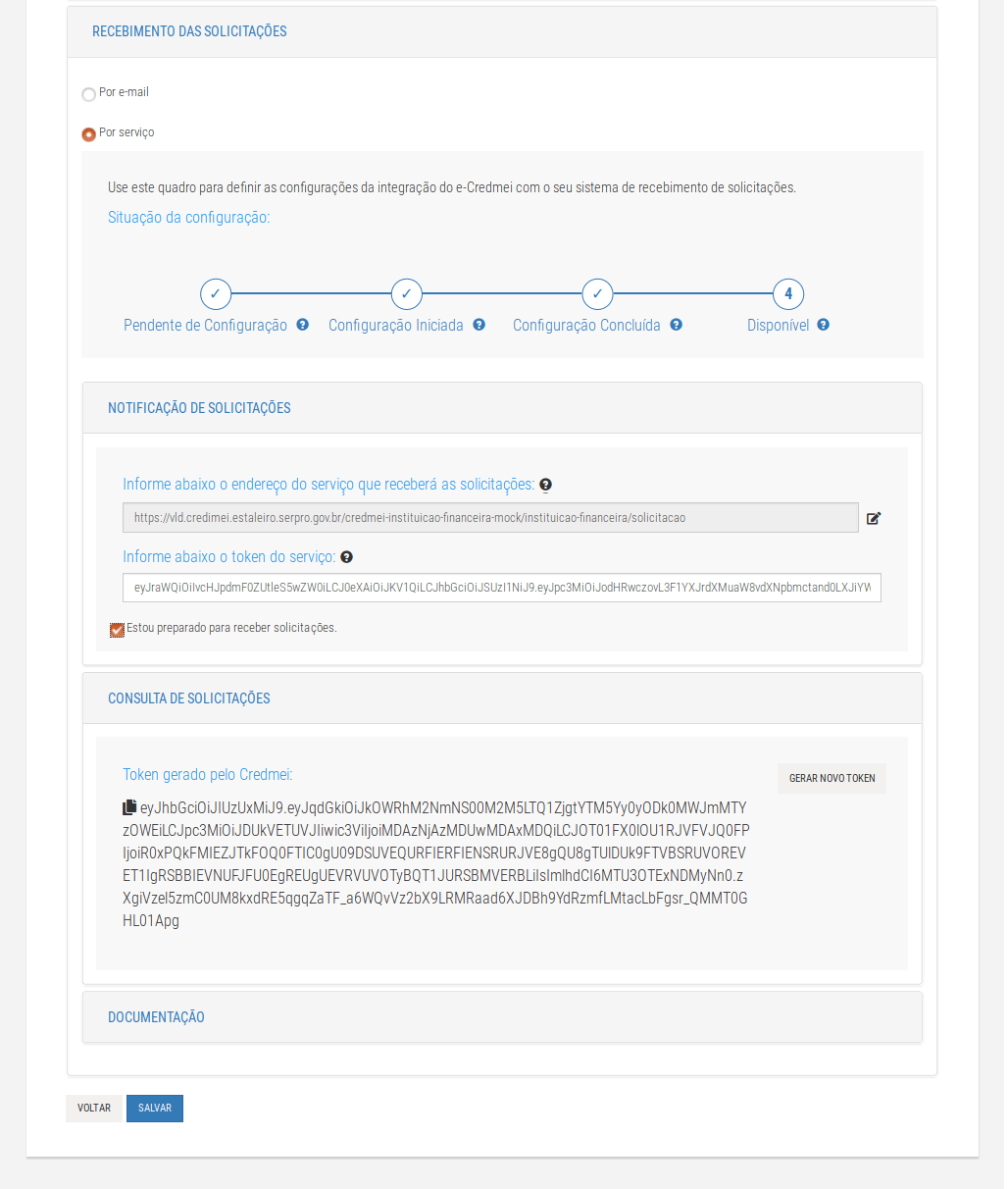
Ao selecionar que está preparado para receber notificações a situação da configuração passa para o estado "Disponível". No entanto....
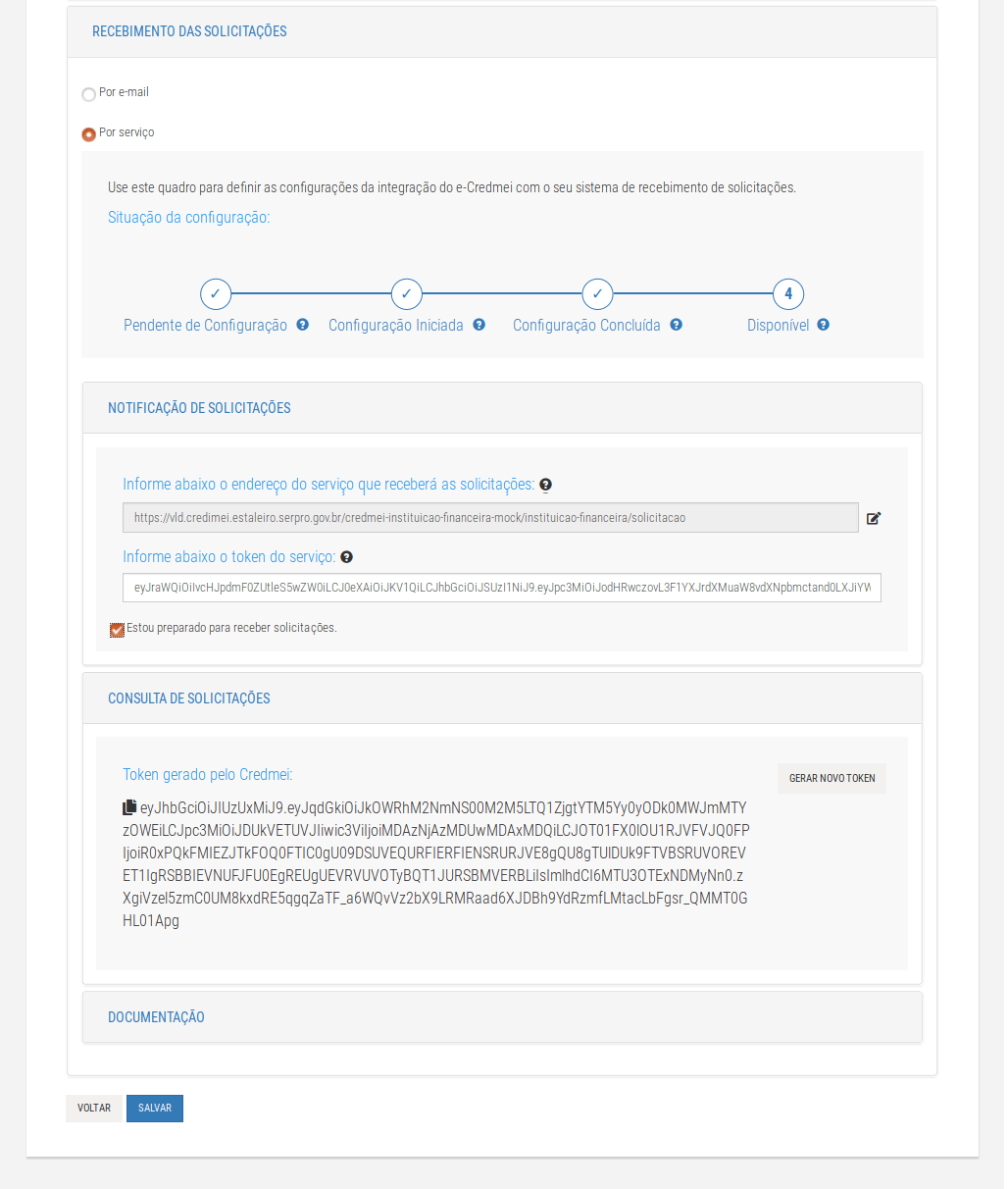
apesar de disponível é preciso que as informações sejam salvas para que a notificação por serviço passe a acontecer.
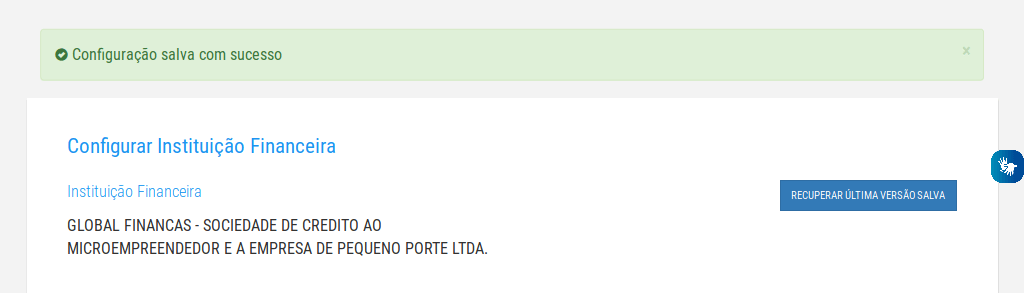
A partir desse momento a instituição aparecerá para os solicitantes e passará a receber os protocolos no serviço de notificações.